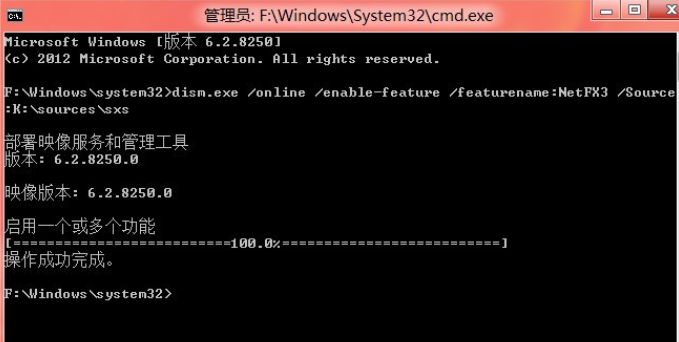产品
A450CA, A450CC, A450JF, A450VB, A450VC, A450VE, A45A, A45DE, A45DR, A45N, A45VD, A45VG, A45VJ, A45VM, A45VS, A550CA, A550CC, A550DP, A550LA, A550LB, A550LC, A550VB, A550VC, A55A, A55DE, A55DR, A55N, A55VD, A55VJ, A55VM, A55VS, K450CA, K450CC, K450JF, K450VB, K450VC, K45A, K45DE, K45DR, K45N, K45VD, K45VG, K45VJ, K45VM, K45VS, K550CA, K550CC, K550DP, K550LA, K550LB, K550LC, K550VB, K550VC, K55A, K55DE, K55DR, K55F, K55N, K55VD, K55VJ, K55VM, K55VS, X450CA, X450CC, X450JF, X450VB, X450VC, X450VE, X550CA, X550CC, X550DP, X550LA, X550LB, X550LC, X550VB, X550VC
Windows 8如何添加.Net Framework3.5功能
从网络途径下载的.Net Framework3.5是无法直接在Windows 8系统上安装的,我们可以通过Windows 8的添加功能来实现
1.打开控制面板,点击”启用或关闭Windows 功能“
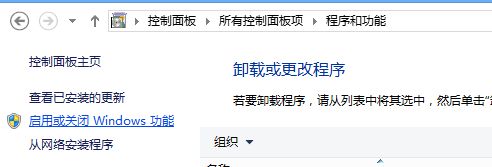
2.现在可以看到如下界面,我们将“.Net Framework3.5”前的方框选中,然后点击确定
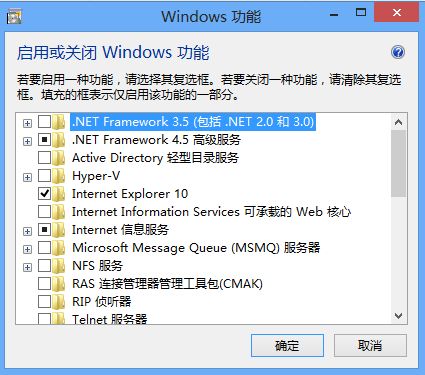
3.系统会自动搜索文件,如果电脑中有相关组件,会自动应用修改;
如果没有相关组件,则会通过网络来下载,下载完毕后会自动应用修改。
4.因为大陆地区网络的原因,可能会出现,即使已联网,但系统提示无法下载所需文件
此时可以选择离线加载的方式(此方法需要拥有Windows 8系统的ISO镜像)
具体操作:
1.在Windows 8系统下双击系统ISO镜像文件,并记住加载ISO镜像所在的虚拟盘符
如下图,虚拟盘符就是H盘
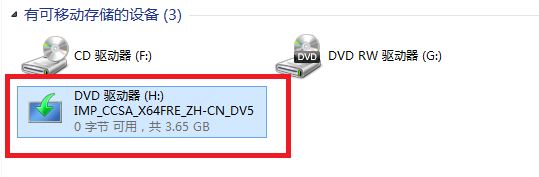
2.按下WIN+X键,再按A键,调出管理员模式的命令提示符,输入如下命令
dism.exe /online /enable-feature /featurename:NetFX3 /Source:X:\sources\sxs
以上命令中“X”代表的是虚拟盘符,在此处即H,如您的虚拟盘符是E,则此处修改为E
3.等待命令运行完毕,系统即可正常添加.Net Framework3.5功能